日本でもっとも有名なMMORPGタイトルと言えば「ファイナルファンタジー14」だと思う。その最新版である「紅蓮のリベレーター」の推奨スペックを、本記事ではグラボとCPU毎に詳しく検証してみました。
FF14におすすめなグラボや、最適なCPUが、今回の検証でだいたい分かります。
FF14の必要動作環境(公式スペック)
| – | 必要動作環境HD画質(1280 x 720)の場合 | 推奨動作環境FHD画質(1920 x 1080)の場合 |
|---|---|---|
| Windows 7 64bit | ||
| Windows 8.1 64bit | ||
| Windows 10 64bit | ||
| Intel Core i5 2.4 GHz以上 | Intel Core i7 3 GHz以上 | |
| 4 GB以上 | 8 GB以上 | |
| NVIDIA GeForce GTX 750 以上 | NVIDIA GeForce GTX 970 以上 | |
| AMD Radeon R7 260X 以上 | AMD Radeon RX 480 以上 | |
| 60 GB以上 | ||
スクエニの公式サイトより、FINAL FANTASY 14 : 紅蓮のリベレーターの「動作環境」をまとめました。見ての通り、要求スペックはやや重たい方です。
HD画質(1280 x 720)での動作に必要なスペックは少なくともCore i5とGTX 750相当のグラボ。そして肝心のフルHD画質(1920 x 1080)だと、少なくともCore i7とGTX 970相当のグラボを要求している。
それなりにマトモな性能のあるCPUと、しっかりしたグラフィックボードが無ければ、快適な動作は厳しいようです。
実際にFF14の推奨スペックを検証してみる

公式スペックはそれなりに信頼できそうですが、2017年時点の情報らしいのでもっと新しいグラボやCPUに対応した推奨スペックが気になるところ。これから新しいPCを揃えようと考えている人ほど、そう思っているはず。
というわけで、筆者の手持ちのグラボとCPUを使って、実際にFF14(紅蓮のリベレーター)の推奨スペックを検証していく。まずは検証方法とテスト環境を紹介しますが、結果を見たい人は以下からジャンプしてOKです。
では順番に行きます。
検証方法は公式ベンチマークとfps実測
スクエニが無料で配布している紅蓮のリベレーターのベンチマークを使います。ただし、普通に使っても「スコア」が出るだけで、それが良い結果なのかどうかが分かりにくいのが難点です。
そこで、MSI Afterburnerというソフトを使って、ベンチマーク実行中にフレームレートを計測します。すると、右のようなグラフを作ることができ、もっとも重要な「平均フレームレート」をチェックできる。
画像の例だと、ベンチマークの評価は「非常に快適」と出ているにも関わらず、実際のフレームレートは平均55.6 fpsでした。快適とされる60 fpsより低いのに、非常に快適と表示されている…これはちょっと問題ですよね。
- 平均100fps以上:ゲーミングモニターを使うなら必要
- 平均60fps以上:推奨スペックの必須条件!!
- 平均60fps前後:惜しいが微妙にガタつくので推奨しない
- 平均30fps前後:ガタガタな動作で3D酔いしやすい
なので、本記事では「平均60fps以上」を推奨スペックとして扱います。60 fpsを下回るスペックは、推奨とはしない。
検証に使うテスト環境を紹介

| テスト環境 | パーツ | 備考 / 詳細 |
|---|---|---|
| CPU #1 | Core i9 9900K | i9 9900とi7 9700KはAuto設定 |
| CPU #2 | Core i7 8086K | Core i7 8700を想定して4.3 GHz固定 |
| 冷却 | NZXT X62 | 280mm簡易水冷ユニット |
| グラボ | 全13枚 | – |
| メモリ | DDR4-2666 8GB x2 | G.Skill Sniper X |
| マザーボード | Intel Z370 | Gigabyte AORUS Ultra Gaming |
| SSD | SATA 250GB | Samsung 860 EVO M.2 |
| SATA 2TB | Micron 1100 2TB | |
| 電源ユニット | 1200W(80+ Platinum) | Toughpower iRGB PLUS 1200W |
| OS | Windows 10 Pro 64bit | Ver 1803 |
| ドライバ | NVIDIA 416.34 WQHL | RTXシリーズ対応ドライバ |
| ディスプレイ | 1920 x 1080 @144Hz | BenQ XL2536 |
テストマシンの基本スペックは以上です。
| FF14の検証に使ったグラボ | ||
|---|---|---|
| RTX 2080 Ti x2 | GTX 1080 | GTX 1050 Ti |
| RTX 2080 Ti | GTX 1070 Ti | GTX 1050 |
| RTX 2070 | GTX 1070 | RX 580 |
| GTX 1080 Ti | GTX 1060 6GB | RX 570 |
FF14の検証に使用したグラフィックボードは全部で13種類。ベンチマークの設定は原則として「1920 x 1080」「最高品質」「フルスクリーンモード」で行います。


FF14におすすめなグラフィックボードは?
フルHD(1920 x 1080)の場合
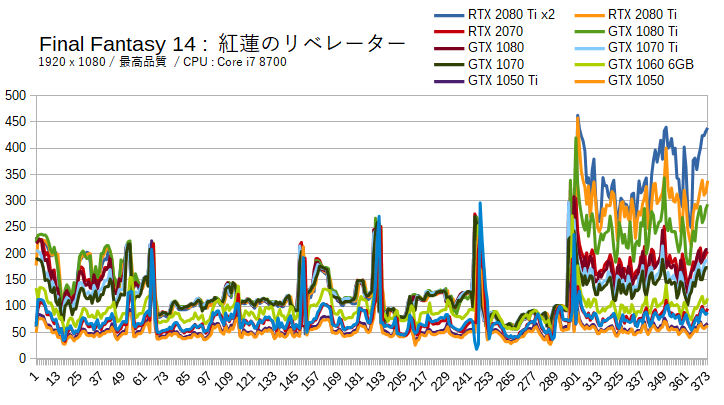
FF14 : 紅蓮のリベレーター / 1920 x 1080
100fps超60fps以上60fps未満
ベンチマーク全体を通しての結果をまとめた。FF14はそれなりに軽いゲームということが分かります。ローエンドグラボのGTX 1050 ~ 1050 Tiでも、割りとフレームレートが出るようです。
平均60 fps以上を目指すなら、少なくともGTX 1060 6GBがあれば十分。ゲーミングモニターを使う予定なら、平均100 fps以上を叩き出している中でもGTX 1070 TiやRTX 2070あたりがオススメ。
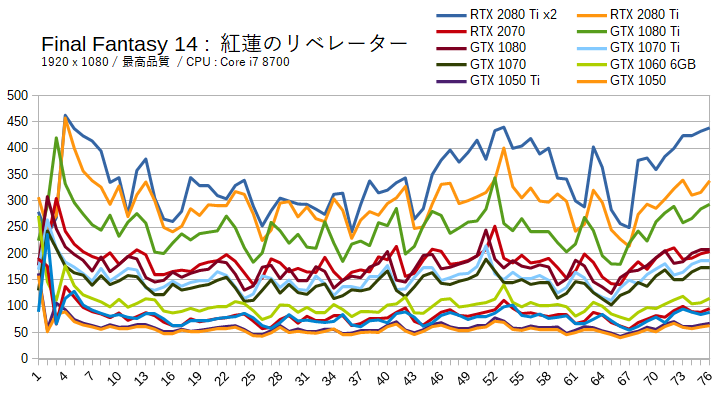
FF14 : 紅蓮のリベレーター / 1920 x 1080
終盤のフレームレートが出やすいシーンに絞って、平均フレームレートをまとめると、グラフィックボードの性能がほぼ100%反映された結果になります。
グラフィックボードの2枚挿し(RTX 2080 Ti x2)は約15%フレームレートを高めてくれるが、グラボ2枚分の値段に見合った効果とは言えないですね。先と同じく、GTX 1060やGTX 1070 Tiで十分です。
| 「フルHD」のおすすめグラボ | |
|---|---|
| 普通のモニターリフレッシュレート : 60 Hz | GTX 1060 6GB |
| ゲーミングモニターリフレッシュレート : 144 Hz | GTX 1070 Ti |
| 超ゲーミングモニターリフレッシュレート : 240 Hz | RTX 2080 Ti |
というわけで、フルHD(1920 x 1080)でFF14をプレイする場合の、おすすめグラフィックボードは以上の3種で決まり。特におすすめは、余裕のあるGTX 1070 Tiで。
検証に使ったGTX 1070 TiはZOTAC製のオーバークロックモデルです。1070 Ti搭載でおすすめのBTOは「ガレリアXV」を推しておく。なぜなら実機検証済みだから。
4K(3840 x 2160)の場合
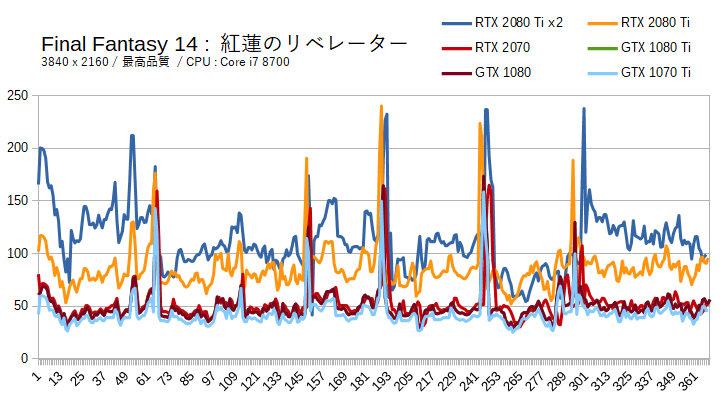
FF14 : 紅蓮のリベレーター / 3840 x 2160
100fps超60fps以上60fps未満
フルHDでは軽い方だったFF14も、4Kゲーミングになると一気に重たくなります。グラボ単体で60 fps以上を叩き出せているのは、GTX 1080 TiとRTX 2080 Tiだけ。
他のグラボは60 fpsすら出せていない。そしてゲーミングモニターを使うために必要な100 fps以上は、RTX 2080 Tiの2枚挿しでなければ達成できなかった。非常に重たい。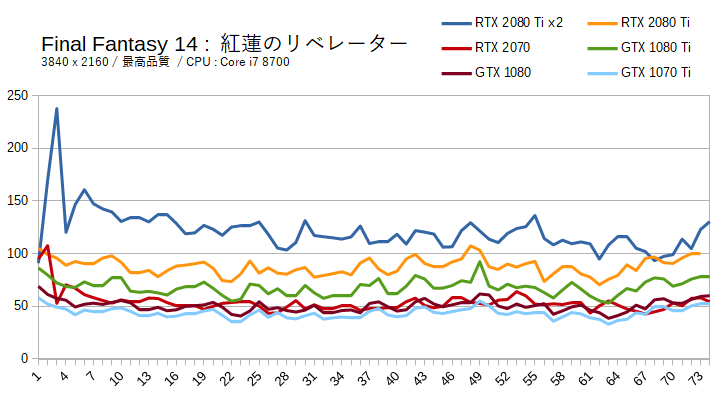
FF14 : 紅蓮のリベレーター / 3840 x 2160
終盤の軽いシーンだけで見ても傾向はほとんど同じ。FF14の4Kゲーミングには、少なくともGTX 1080 Tiが必要です。
| 「4K」のおすすめグラボ | |
|---|---|
| 普通のモニターリフレッシュレート : 60 Hz | GTX 1080 Ti / RTX 2080 Ti |
| ゲーミングモニターリフレッシュレート : 144 Hz | RTX 2080 Ti x2 |
| 超ゲーミングモニターリフレッシュレート : 240 Hz | 今のところ不可能 |
型落ちのグラボを購入して「増設」するならGTX 1080 Tiが最適。BTOで新品マシンを購入するつもりなら、RTX 2080 Tiをオススメする。
検証に使ったRTX 2080 TiはMSI製のハイエンドモデル。2080 Ti搭載おすすめBTOは、最近レビューを行ったガレリア最上位モデル「ガレリアZZ」を推しておきます。
FF14のCPUボトルネックを検証
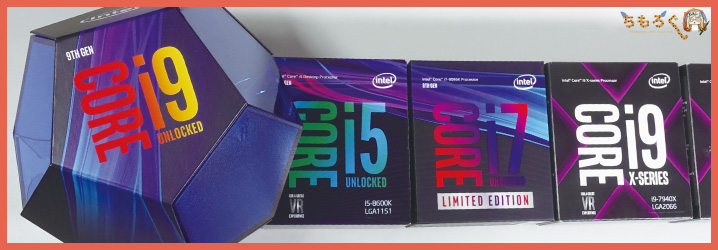
FF14におすすめなグラフィックボードについては、検証で十分に判明した。次は意外と忘れがちで、他の推奨スペック系のサイトでは無視されている「CPUボトルネック」について確かめる。
こちらの記事で詳しく解説している通り、どれだけグラフィックボードの性能が良くても、CPUの性能が悪いと「足を引っ張って」フレームレートが出にくくなる現象が存在します。
今回は以下のCPUでそれぞれフレームレートを計測して、ボトルネックの有無を検証していく。
| 検証CPU | コア / スレッド | クロック周波数 |
|---|---|---|
| Core i9 9900K | 8 / 16 | 3.6 ~ 5.0 GHz |
| Core i7 9700K | 8 / 8 | 3.6 ~ 4.9 GHz |
| Core i7 8700 | 6 / 12 | 3.2 ~ 4.6 GHz |
| Core i5 8500 | 6 / 6 | 3.0 ~ 4.1 GHz |
| Core i3 8100 | 4 / 4 | 3.6 GHz |
「GTX 1080 Ti」の場合
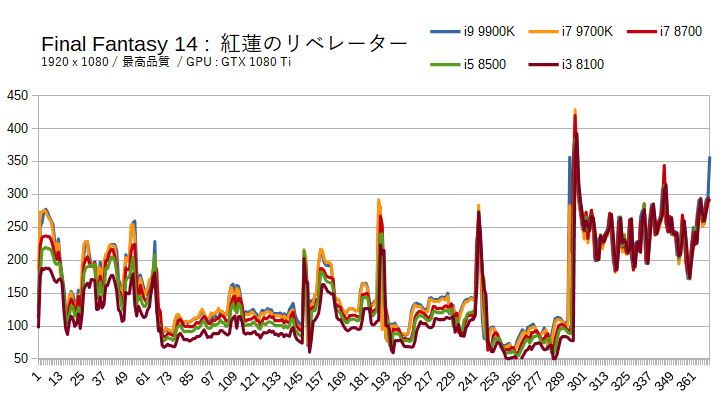
FF14 : 紅蓮のリベレーター / GTX 1080 Ti
まずはベンチマーク全体を通して見たボトルネックを確認。う~む…、やっぱりボトルネックが発生していますね。Core i9とCore i3で、平均fpsは約17%も変化しました。
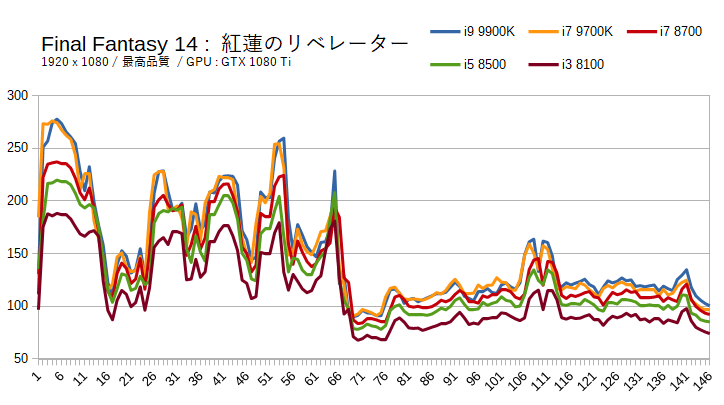
FF14 : 紅蓮のリベレーター / GTX 1080 Ti
更に分かりやすいように、序盤のシーンに絞ってフレームレートをグラフ化してみた。すると「本当にCPUボトルネックって存在するんだな~。」と、手に取るように理解できると思う。
同じGTX 1080 Tiを使っているのに、CPUが違うだけで平均フレームレートは最大で約40 fpsも失われてしまった。
| GTX 1080 Tiの場合 | |
|---|---|
| ベストCPU予算的にも現実的な選択肢 | Core i7 8700 / Core i7 9700K |
| コスパ重視なるべく予算を重視したい | Core i5 8500 |
| ハイエンド志向予算度外視で最高性能を目指す!! | Core i9 9900K |
結論、FF14をGTX 1080 Ti相当のグラボでプレイする場合の、最適なCPUは以上の4つです。予算や志向に合わせて選べばOK。ベストは「i7 8700」または「i7 9700K」ですね。
「GTX 1060 6GB」の場合
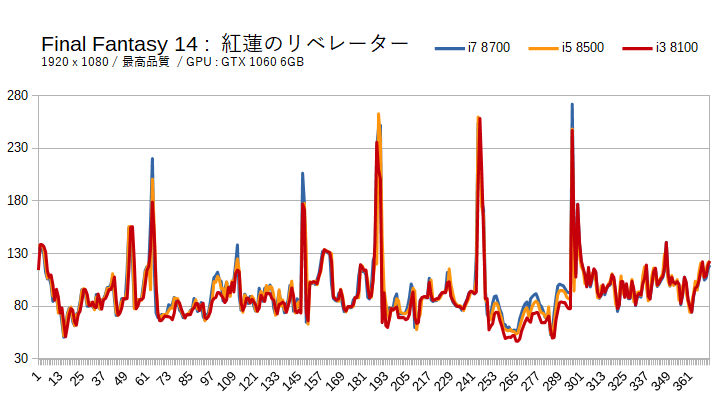
FF14 : 紅蓮のリベレーター / GTX 1060 6GB
基本的な傾向として、グラボの性能が高いほどボトルネックは発生しやすい。それはFF14でも例外ではなく、GTX 1060 6GBレベルのグラボだと、ボトルネックはほぼ発生していないことが分かる。
Core i7とCore i3で約5%ほどフレームレートを失っているが、コスト的に考えればほとんど無視できる差です。

FF14 : 紅蓮のリベレーター / GTX 1060 6GB
CPUボトルネックが発生しやすい序盤のシーンに絞っても、やはりCPUの性能差によるフレームレートの変化は起こっていない。GTX 1060でFF14をプレイする場合、CPUはi5かi3で十分そうですね。
| GTX 1060 6GBの場合 | |
|---|---|
| ベストCPU予算的にも現実的な選択肢 | Core i5 8500 |
| コスパ重視なるべく予算を重視したい | Core i3 8100 |
| ハイエンド志向予算度外視で最高性能を目指す!! | Core i7 8700 以上 |
まとめました。王道はやはり「Core i5 + GTX 1060」になります。コストパフォーマンスを重視するならば「Core i3 + GTX 1060」も選択肢。クリエイティブ性能も求めるならCore i7を選びましょう。
ちなみに、王道スペックでおすすめのBTOは「ガレリアDT」。i5 8500 + GTX 1060 6GBで、使用パーツもユーザーフレンドリーで、なおかつコスパ良好。フルHDゲーミングのベストマシンです。
CPU以外のボトルネックについて
PC初心者さんは、この項目をすっ飛ばしてもいいですが、一応「知識」として紹介します。RTX 2080 Tiなど、超ハイエンドな環境においては、メモリーがボトルネックになることがある。
という話です。以下にまとめたので、興味のある人はクリックして確認してください。
ゲーミングはグラボが一番重要で、その次にCPUが大事です。メモリーはあまり大きな影響を及ぼさないが、グラフィックボードが高性能だとメモリーが足を引っ張ることがあります。
GTX 1070 TiやGTX 1080程度のグラボなら、メモリーの影響はあまり無い。しかし、GTX 1080 Ti以上の超ハイエンド級のグラボでは、ちょっと無視できない程度の差が発生する。
実際に「RTX 2080 Ti」を使って検証した結果が以下です。
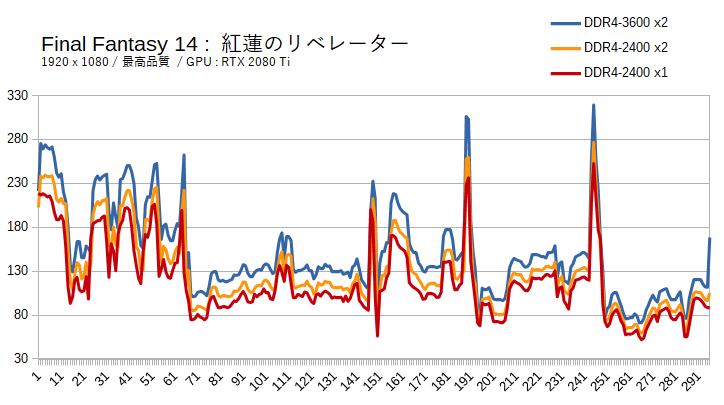
FF14 : 紅蓮のリベレーター / RTX 2080 Ti
メモリーを1枚から、一般的な2枚組(デュアルチャネル)にすると、約8%ほどフレームレートがアップ。次に、メモリーを3600 MHzまでオーバークロックすると、一気に10%も性能アップした。
BTOで完成品を購入する場合は、必ずメモリーが2枚組になっているか重視しよう。自作PCで行くなら、DDR4-3200や3600など。オーバークロック対応メモリーを選べばOK。
なお、これはRTX 2080 Tiなど圧倒的に速いグラボに限った話です。GTX 1080くらいまでなら、ほとんど問題にならないので安心を。メモリーが2枚組なら大丈夫です。
FF14に必要なメモリー容量は?
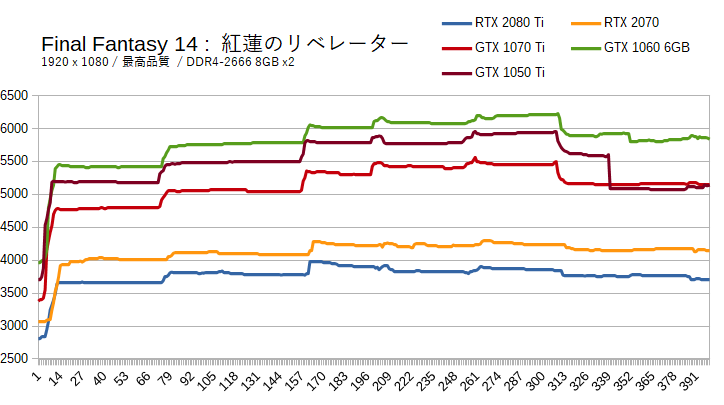
FF14 : 紅蓮のリベレーター / メモリ : 16GB
メモリー容量は16GB(8GBの2枚組)で検証した。グラフィックボード別に、使用しているメモリー容量を計測すると、面白い結果になっています。
傾向としては、グラボの性能が良いほどメモリーの使用量が減るようです。検証した範囲では、最低でも3.8GB、最大で5.8GBのメモリーを使用している。
というわけで、FF14には少なくとも8GBのメモリーがあれば、十分に間に合います。
「余裕」を持つなら16GBを推奨
FF14だけなら8GBの容量で間に合いますが、FF14だけでなく同時にChromeや、放置しながら他のゲームを起動するなど。マルチタスクな使い方をするなら16GBを推奨する。
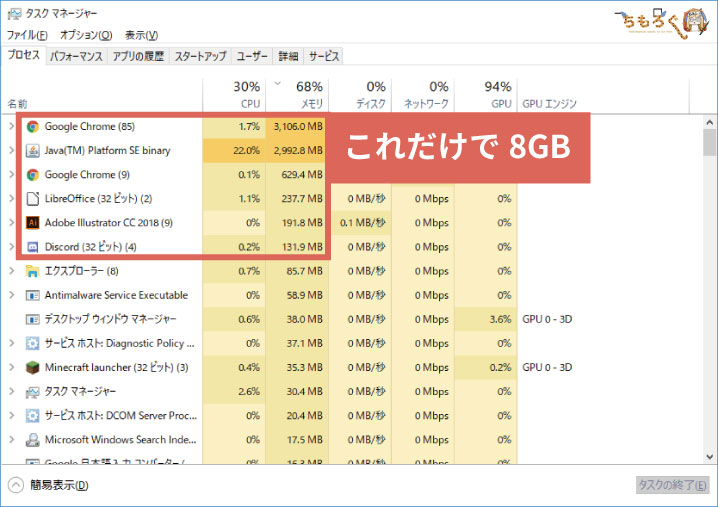
8GBは余裕で使い切ることができる
Chromeは軽いブラウザだけど、タブを増やしていくと平気で1GB以上のメモリーを占領してしまう。攻略サイトを見たり、Youtubeで動画を見ながらFF14をプレイすると、8GBなんて簡単に使い切ってしまいます。


※ 軽度なら強制終了で、重症だとBSOD(ブルースクリーン)を吐いてPCそのものが落ちる。
FF14の推奨スペックをまとめると
ここまで、FF14の動作状況を「グラボ別fps」「CPUボトルネック」「メモリーの使用量」から、徹底的に検証してきた。ほぼほぼFF14の推奨スペックが判明したので、最後に分かりやすくまとめます。
 モニターのスペック モニターのスペック | ||||
|---|---|---|---|---|
| 普通のモニター1920 x 1080 / 60Hz | Core i5 8500 | Core i3 8100 | GTX 1060 6GB | 最低8 GB / 出来れば16 GB以上 |
| ゲーミングモニター1920 x 1080 / 144Hz | Core i7 8700 | Core i5 8500 | GTX 1070 Ti | |
| 超ゲーミングモニター1920 x 1080 / 240Hz | Core i7 8700 / i7 9700K | Core i5 8500 | RTX 2080 Ti | |
| 普通の4Kモニター3840 x 2160 / 60Hz | Core i7 8700 / i7 9700K | Core i5 8500 | GTX 1080 Ti | 少なくとも16 GB以上 |
| RTX 2080 Ti | ||||
| 4Kのゲーミングモニター3840 x 2160 / 144Hz | Core i7 9700K / i9 9900K | – | RTX 2080 Ti x2 | |
| 4Kの超ゲーミングモニター3840 x 2160 / 240Hz | – | – | 無理です | – |
以上で決まりです。あとは、条件に一致した「おすすめなゲーミングPC」を列挙していく。

コスパ重視でFF14をプレイ「GALLERIA DT」

| 「GALLERIA DT」のカタログスペック(仕様) | ||
|---|---|---|
| スペック | 標準仕様 | 推奨カスタマイズ |
| CPU | Core i5 8500 | – |
| 冷却 | ノーマルCPUファン | – |
| ※80mm小型空冷ファン | – | |
| グラボ | GTX 1060 6GB※2スロット占有のデュアルファンモデル | – |
| メモリ | DDR4-2666 4GB x2(合計8GB) | DDR4-2666 8GB x2(合計16GB) |
| マザーボード | Intel H310搭載 MicroATX規格 | – |
| SSD | 240 GB | Crucial 250 ~ 500 GB |
| HDD | 1 TB | – |
| ドライブ | DVDドライブ | – |
| 電源 | 500W 静音電源DELTA GPS-500EB D / 80+ Bronze認証 | – |
| OS | Windows 10 Home 64bit | – |
| 保証 | 1年間 / 持込修理保証 | – |
| 参考価格 | 119980円(税抜き)最新価格をチェックする | |
王道スペックを満たす、コスパに特化したゲーミングマシンです。標準スペックでもFF14の推奨スペックを満たしているが、予算が許すなら「メモリ16GB」「SSDを500GB」くらいにカスタマイズすると幸せ。
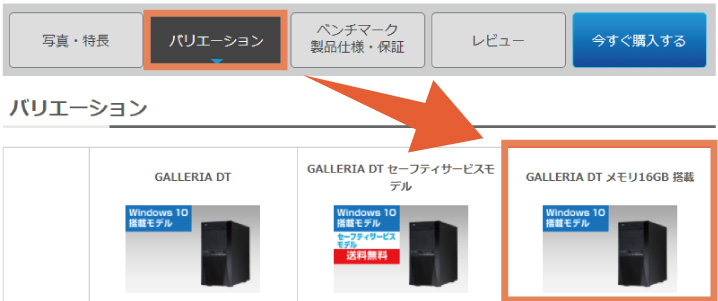
「ガレリアDTの16GB版が見つかりません。」というコメントが多いので解説しておきます。バリエーションから16GB版を選択できるので、そこから行ってください。
FF14をゲーミングモニターで「GALLERIA XV」

| 「GALLERIA XV」のカタログスペック(仕様) | ||
|---|---|---|
| スペック | 標準仕様 | 推奨カスタマイズ |
| CPU | Core i7 8700 | – |
| 冷却 | 静音パックまんぞくコース | グリス : Thermal Grizzly製 |
| ※120mm中型空冷ファン | – | |
| グラボ | GTX 1070 Ti 8GB※2スロット占有のデュアルファンモデル | – |
| メモリ | DDR4-2666 4GB x2(合計8GB) | DDR4-2666 8GB x2(合計16GB) |
| マザーボード | Intel H370搭載 ATX規格 | – |
| SSD | 500 GB※無料アップグレードの720 GBはオススメしない | Samsung 500 GB高耐久な「860 EVO」を採用 |
| HDD | 2 TB | – |
| ドライブ | DVDドライブ | – |
| 電源 | 500W 静音電源メーカー不明 / 80+ Bronze認証 | 650W 静音電源DELTA GPS-650JB / 80+ Bronze認証 |
| OS | Windows 10 Home 64bit | – |
| 保証 | 1年間 / 持込修理保証 | – |
| 参考価格 | 169980円(税抜き)最新価格をチェックする | |
FF14をゲーミングモニター(144Hz)でプレイするなら、「Core i7 + GTX 1070 Ti」のガレリアXVがベスト。スペックの割にはかなりコスパを維持していて、実機レビューでも目立った問題はなかった。
ただ、定期的に標準スペックが変更されているので注意。
無料アップグレードの640 ~ 720 GB SSDは高確率で中華製SSDなのでダメ。電源ユニットも、たまにメーカー不明品に切り替わっているので、その場合はDELTA製に変更を。
4K大画面でFF14を動かす「GALLERIA ZZ」

| 「GALLERIA ZZ」のカタログスペック(仕様) | ||
|---|---|---|
| スペック | 標準仕様 | 推奨カスタマイズ |
| CPU | Core i9 9900K | – |
| 冷却 | 静音パックまんぞくコース | グリス : Thermal Grizzly製 |
| ※120mm中型空冷ファン | – | |
| グラボ | RTX 2080 Ti 11GB OC※3スロット占有のオーバークロック版 | – |
| メモリ | DDR4-2666 8GB x2(合計16GB) | – |
| マザーボード | Intel Z390搭載 ATX規格 | – |
| SSD | NVMe 500 GB※高耐久で超高速な「Samsung 970 EVO」 | – |
| HDD | 3 TB | – |
| ドライブ | DVDドライブ | – |
| 電源 | 750W 静音電源SilverStone SST-ST75F-PT / 80+ Platinum認証 | 850W 静音電源Corsair HX850i / 80+ Platinum認証 |
| OS | Windows 10 Home 64bit | – |
| 保証 | 1年間 / 持込修理保証 | – |
| 参考価格 | 329980円(税抜き)最新価格をチェックする | |
FF14を4K解像度でマトモに動かせるのが「ガレリアZZ」。CPUに8コア16スレッドの「i9 9900K」を搭載し、グラボは「RTX 2080 Ti」のオーバークロック版を搭載している。
現時点でもっとも性能の高いガレリアです。そして安い。弱点は標準クーラーで、ゲーミング用途には十分冷えるけれど、クリエイティブ用途だと冷却力が不足してしまうこと。
「ゲーム配信」や「動画編集」を想定しているなら、自分で簡易水冷ユニットを用意して取り替えるか、サイコムのような自作代行系メーカーに組んでもらう方が良いですね。
| 筆者おすすめのカスタマイズ | |
|---|---|
| CPU | i7 9700 または i9 9900K |
| グリス | クーラー付属 |
| 冷却 | Corsair H100i PRO RGB240mm簡易水冷ユニット |
| マザーボード | ASRock Z390 Extreme4高音質なサウンドチップ「ALC1220」搭載 |
| メモリ | DDR4-2666 8GB x2 |
| SSD | ADATA XPG SX8200 / 480 GB |
| 光学ドライブ | DVDドライブ |
| グラボ | RTX 2080 Ti 11GB Zotac製2.5スロット占有のオーバークロック版(+125Mhz) |
| VGAステイ | サイコムオリジナルグラボが重たいので必ず付けて |
| 電源 | Seasonic SSR-750FM750W / 80+ Gold認証 |
| OS | Windows 10 Home 64bit |
| 価格 | 約36.9~38.5万円(税込) |
カスタマイズモデルの「G-Master Spear Z390」を、上記のようにカスタマイズすればOKです。
以上「FF14の推奨スペックをグラボとCPU別に徹底検証してみた」でした。FF14用にゲーミングPCを考えている人の参考になれば幸いです。



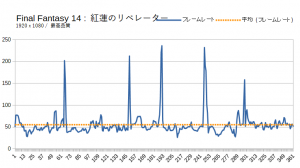





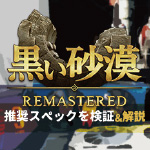













 おすすめゲーミングPC:7選
おすすめゲーミングPC:7選 【PS5】おすすめゲーミングモニター
【PS5】おすすめゲーミングモニター 初心者向け「ガレリア」の選び方
初心者向け「ガレリア」の選び方 NEXTGEAR 7800X3Dの実機レビュー
NEXTGEAR 7800X3Dの実機レビュー LEVEL∞の実機レビュー
LEVEL∞の実機レビュー GALLERIAの実機レビュー
GALLERIAの実機レビュー 【予算別】おすすめ自作PC:10選
【予算別】おすすめ自作PC:10選 おすすめグラボ:7選
おすすめグラボ:7選 おすすめのSSD:7選
おすすめのSSD:7選 CPUの性能比較表
CPUの性能比較表 おすすめの電源ユニット10選
おすすめの電源ユニット10選 おすすめなPCケース10選
おすすめなPCケース10選 地味に悩む、マザーボードの選び方
地味に悩む、マザーボードの選び方




 やかもちのTwitterアカ
やかもちのTwitterアカ

GALLERIA XV、SSDの項目が720TBと夢のような大容量になってます
ほんとだ
個人でその容量使える時代になるといいなぁ
よくみると、テラバイトでした…orz
ギガバイトに修正します。
4K画質のおすすめグラボの表、フルHDになってます
[…] Pがお送りします2018/12/23(日) 09:09:18 ID:NQiTkYq00 ゲームはゲーム機でやった方が安上がり 76:以下、5ちゃんねるからVIPがお送りします2018/12/23(日) 09:10:44 ID:8DuKnTAIH https://chimolog.co/bto-ff14-specs/ […]
[…] https://chimolog.co/bto-ff14-specs/ […]